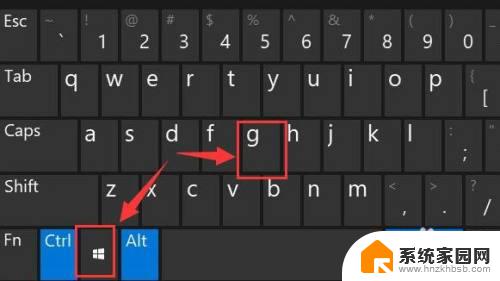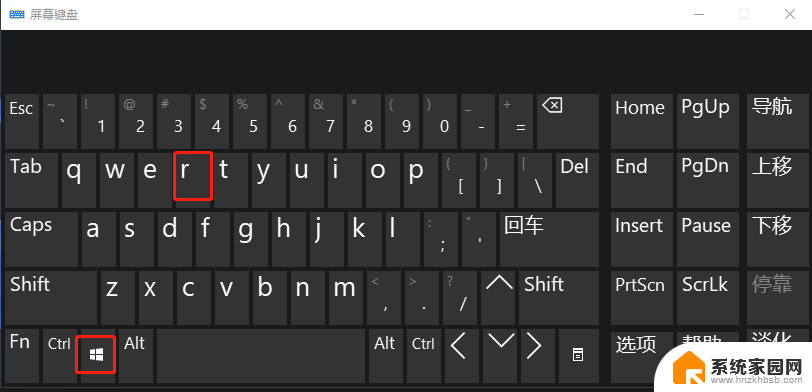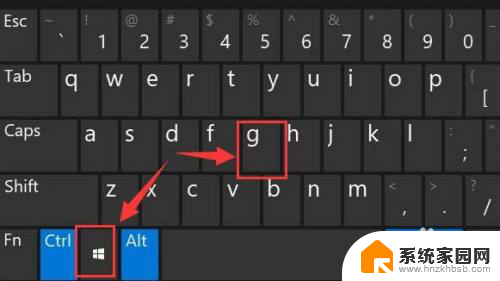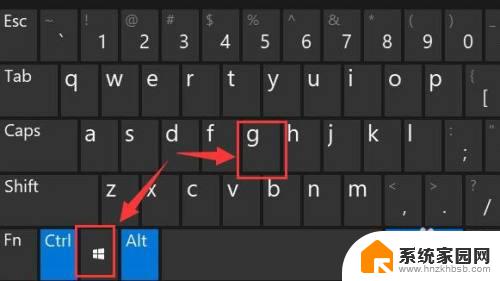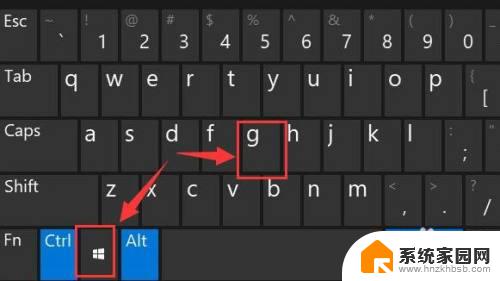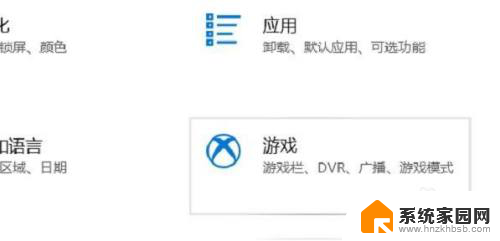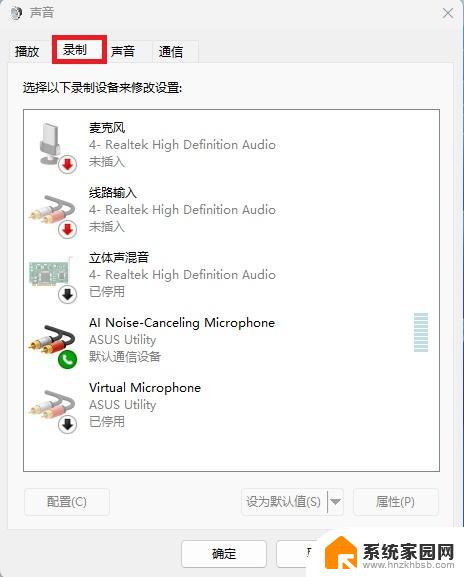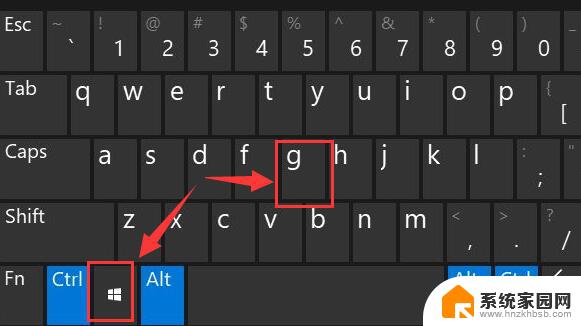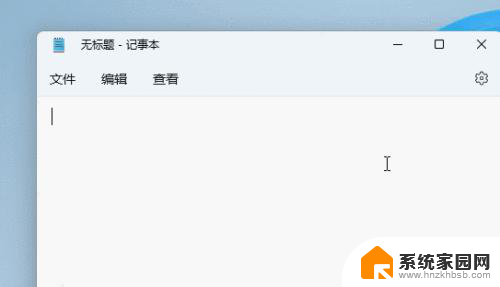电脑怎样录屏文win11 Win11系统自带录屏的快捷键设置
更新时间:2023-09-13 17:55:36作者:xiaoliu
电脑怎样录屏文win11,Win11系统作为微软最新的操作系统,带来了许多令人振奋的新功能和改进,其中自带的录屏功能无疑是备受期待的一项特性。与以往不同的是,Win11系统为用户提供了更加便捷的录屏操作方式,通过设置快捷键来实现录屏功能的开启和关闭。这一新的设置方式,不仅简化了操作步骤,还大大提升了用户的使用体验。在本文中我们将介绍Win11系统自带录屏的快捷键设置,帮助读者更好地利用这一功能。无需下载第三方软件,Win11系统带给我们全新的录屏体验,让我们一起来了解吧!
具体步骤:
1.首先按下快捷键“win+g”就可以打开win11自带的录屏工具。

2.打开后,点击上方的捕获按钮,如图所示。
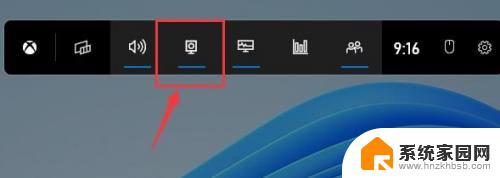
3.接着会在左上角弹出捕获窗口,点击如图所示的按钮就可以开始录屏了。
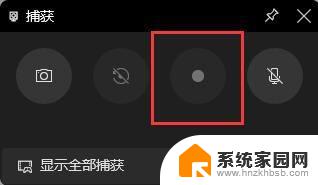
4.如果我们使用上面方法没有办法打开录制窗口。
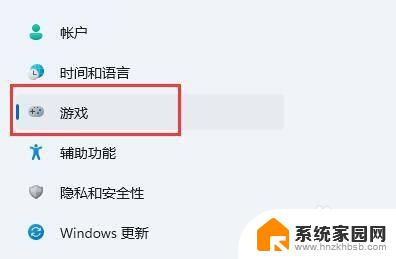
5.那么可以进入系统设置,在左侧边栏中进入“游戏”
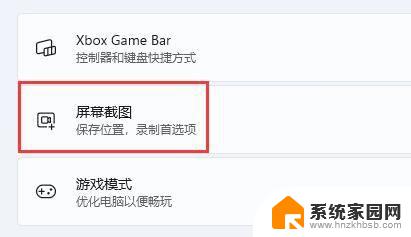
6.在右边进入“屏幕截图”选项。在其中就可以开启屏幕录制功能了。
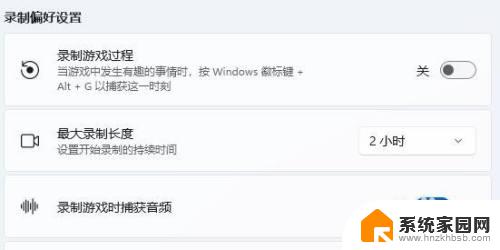
以上就是Win11如何录屏的全部内容,如果您还有疑问,可以按照本文提供的方法进行操作,希望本文能对您有所帮助。